Исправить ошибку «Этот элемент временно недоступен»
Переустановка операционной системы помогает решить несколько проблем на любом устройстве. Эти проблемы могут варьироваться от ошибок идентификации оборудования до проблем, связанных с программным обеспечением. Своевременное обновление macOS является наиболее важным фактором для обеспечения безопасности данных и производительности устройства. Более того, обновления macOS также улучшают работу всех приложений, так что пользователь получает беспрепятственный опыт. Однако многие пользователи Mac сообщали о проблемах с программным обеспечением, связанных с установкой или переустановкой macOS. Они часто сталкивались с ошибкой о том, что этот элемент временно недоступен. Пожалуйста, повторите попытку позже(This Item Is Temporarily Unavailable. Please Try Again Later) . Поэтому(Hence) мы взяли на себя обязательство помочь вам исправить эту ошибку, составив список методов устранения неполадок. Итак, читайте ниже, чтобы узнать больше!

Как исправить: этот элемент временно недоступен. Пожалуйста, повторите попытку позже ошибка(How to Fix This Item is Temporarily Unavailable. Please Try Again Later error)
Прежде чем мы начнем устранение неполадок, давайте рассмотрим причины, по которым вы можете столкнуться с этой ошибкой. Они следующие:
- Неверные учетные данные для входа(Incorrect Login Credentials:) . Наиболее вероятной причиной этой ошибки являются неверные данные AppleID(AppleID) и входа(Login) в систему . Если вы недавно купили подержанный MacBook , обязательно сначала выйдите из своего устройства, а затем войдите в систему, используя свой AppleID .
- Несоответствие AppleID(Mismatched AppleID) : если у вас есть более одного устройства, есть вероятность, что эти устройства не будут работать из-за несоответствия AppleID . Вы можете либо создать новую учетную запись для каждого, либо убедиться, что все ваши устройства Apple подключены к одному и тому же идентификатору.
- Malware/Virus : иногда загрузка обновлений со сторонних веб-сайтов также приводит к загрузке вирусов на ваш компьютер. Это может быть возможной причиной ошибки «Этот элемент (Item)временно недоступен » на (Temporarily Unavailable)Mac .
Способ 1. Войдите в свою учетную запись Apple ID.
(Method 1: Sign in to your Apple ID Account
)
Если вы хотите установить или переустановить macOS на своем MacBook , вам понадобится Apple ID . Если у вас его нет, вам придется создать новый через iCloud.com. Вы также можете открыть App Store на своем Mac и создать или войти в Apple ID здесь. Выполните указанные шаги, чтобы войти в свою учетную запись Apple через iCloud:
1. Откройте папку « (Folder)Утилиты(Utilities) macOS » и нажмите «Получить справку в Интернете»(Get Help Online) .
2. Вы будете перенаправлены на веб-страницу iCloud(iCloud webpage) в Safari . Здесь войдите в(Sign in ) свою учетную запись.
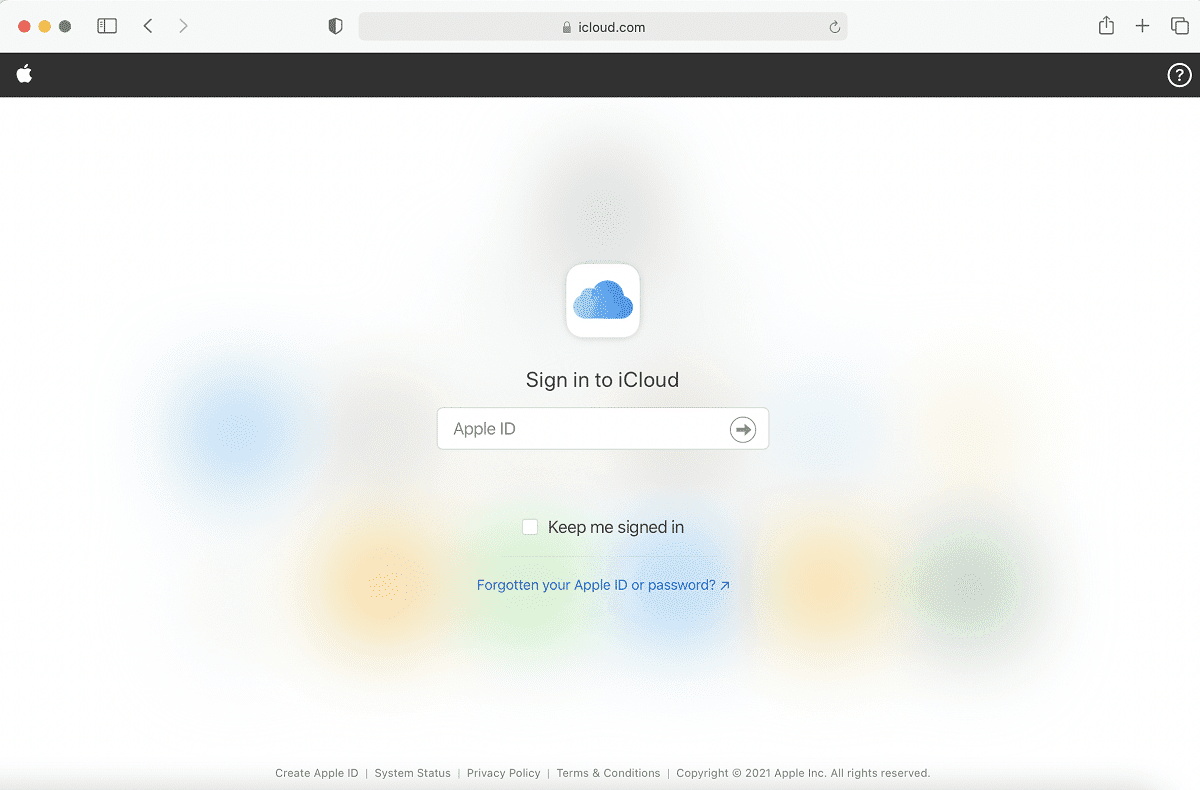
3. Нет, вернитесь к экрану установки,(installation screen) чтобы завершить обновление macOS.
Способ 2: убедитесь, что Apple ID правильный(Method 2: Ensure Correct Apple ID)
Этот элемент временно недоступен. Ошибка « Попробуйте еще раз позже»(This Item Is Temporarily Unavailable. Please Try Again Later ) в основном возникает, когда установщик был загружен, и пользователь пытается войти в систему со своим Apple ID . В этом случае очень важно убедиться, что вы ввели правильные данные.(correct details.)
Например:(For instance:) если вы устанавливаете новую macOS, обязательно введите Apple ID , с которым была установлена предыдущая macOS. Если вы используете другой идентификатор, вы обязательно столкнетесь с этой ошибкой.
Читайте также: (Also Read:) Как получить доступ к своей учетной записи Apple(How to Access Your Apple Account)
Способ 3: удалить системный мусор(Method 3: Delete System Junk)
Если вы используете свой MacBook в течение значительного времени, то, должно быть, накопилось много нежелательного и ненужного системного мусора. Это включает:
- Файлы и папки, которые в данный момент не используются.
- Файлы cookie и кэшированные данные.
- Дублирование видео и изображений.
- Данные о настройках приложения.
Загроможденное(Cluttered) хранилище имеет тенденцию замедлять нормальную скорость вашего процессора Mac . Это также может привести к частым зависаниям и затрудненной загрузке программного обеспечения. Таким образом, это также может привести к тому, что этот элемент временно недоступен. Пожалуйста, повторите попытку позже(This Item Is Temporarily Unavailable. Please Try Again Later ) ошибка.
- Либо используйте сторонние приложения, такие как CleanMyMac X , чтобы автоматически избавиться от нежелательных данных и мусора .(automatically.)
- Или удалите мусор вручную(manually) , как описано ниже:
1. Выберите « Об этом Mac»(About this Mac) в меню Apple(Apple Menu) .

2. Перейдите на вкладку « Хранилище », как показано на рисунке.(Storage )

3. Здесь нажмите «Управление… ».(Manage…)
4. Отобразится список категорий. Отсюда выберите ненужные файлы(unnecessary files) и удалите их(delete these) .
Способ 4: установите правильную дату и время(Method 4: Set Correct Date and Time)
Хотя предпочтительнее, чтобы устройство устанавливало дату и время автоматически, вы также можете настроить их вручную. Начните с проверки даты и времени в верхней части экрана. Это должно быть правильно в соответствии с вашим часовым поясом(Time Zone) . Вот как вы можете использовать Терминал(Terminal) для проверки правильности:
1. Нажмите кнопку Command (button)+(Command) пробел на(Space) клавиатуре. Это запустит Spotlight . Здесь введите Terminal и нажмите Enter , чтобы запустить его.
Либо откройте Терминал(Terminal) из папки утилит(Utility Folder) Mac , как показано ниже.

2. Теперь откроется приложение « Терминал ».(Terminal)
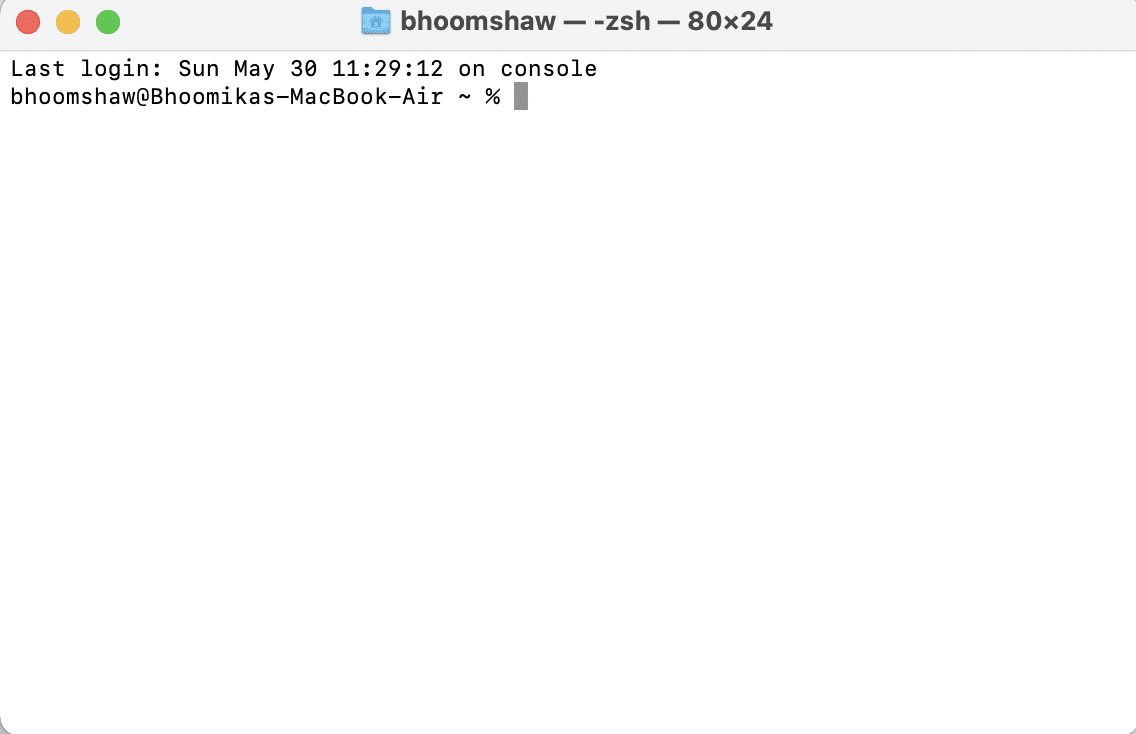
3. Используя командную строку даты(Date Command String) , введите дату следующим образом: date <monthdatetimeyear >
Примечание(Note) : не оставляйте пробелов(not leave any spaces) между цифрами. Например, 6 июня 2019(June 2019) года в 13:50 в Терминале записывается как дата (date) 060613502019 .
4. Теперь закройте это окно и повторно введите свой AppleID(re-enter your AppleID) , чтобы возобновить предыдущую загрузку macOS. Этот товар временно недоступен. Пожалуйста, повторите попытку позже (This Item Is Temporarily Unavailable. Please Try Again Later ) . Ошибка больше не должна появляться.
Читайте также: (Also Read:) Как исправить, что iTunes продолжает открываться сама по себе(Fix iTunes Keeps Opening By Itself)
Способ 5: сканирование вредоносных программ
(Method 5: Malware Scan
)
Как объяснялось ранее, необдуманные загрузки из сторонних приложений и веб-сайтов могут привести к вредоносным программам и ошибкам, которые будут по-прежнему вызывать ошибку «Этот элемент временно недоступен » на (This Item Is Temporarily Unavailable )Mac . Вы можете принять следующие меры предосторожности, чтобы защитить свой ноутбук от вирусов и вредоносных программ.
1. Установите доверенное антивирусное программное обеспечение:(Install trusted anti-virus software: )
- Мы предлагаем вам скачать известные антивирусные программы, такие как Avast и McAfee .
- После установки запустите полное сканирование системы(complete system scan) на наличие ошибок или вирусов, которые могут способствовать возникновению этой ошибки.
2. Изменить настройки безопасности и конфиденциальности:(Modify Security & Privacy Settings:)
- Перейдите в Apple Menu > System Preferences , как и раньше.
- Выберите « Безопасность и конфиденциальность(Security & Privacy) » и нажмите « Общие».(General.)
- Разблокируйте панель настроек(Unlock Preference Pane) , щелкнув значок (icon)замка( lock) в левом нижнем углу.
- Выберите источник для установки macOS: App Store или App Store & Identified Developers .
Примечание. Опция (Note:) App Store позволяет установить любое приложение из Mac App Store. В то время как опция App Store и идентифицированных разработчиков(Identified Developers) позволяет устанавливать приложения из App Store , а также зарегистрированных идентифицированных разработчиков(Identified Developers) .
Метод 6: стереть раздел Macintosh HD(Method 6: Erase Macintosh HD Partition)
Это своего рода, крайняя мера. Вы можете стереть раздел на жестком диске Macintosh(Macintosh HD) , чтобы исправить этот элемент временно недоступен. Пожалуйста, попробуйте еще раз позже(This Item Is Temporarily Unavailable. Please Try Again Later ) ошибка, как показано ниже:
1. Подключите ваш Mac к стабильному интернет-соединению(stable internet connection) .
2. Перезагрузите устройство, выбрав « Перезагрузить(Restart) » в меню Apple(Apple menu) .

3. Нажмите и удерживайте клавиши Command + R , пока не появится папка « (folder)Утилиты(Utilities) macOS» .
4. Выберите Дисковую утилиту(Disk Utility) и нажмите Продолжить(Continue) .

5. Выберите « Вид(View) » > «Показать все устройства»(Show All Devices) . Затем выберите диск Macintosh HD(Macintosh HD disk) .

6. Нажмите « Стереть(Erase ) » в верхнем меню.
Примечание.(Note:) Если этот параметр неактивен,(greyed out, ) прочитайте страницу поддержки Apple Erase an APFS Volume(Apple Erase an APFS volume support page) .
7. Введите следующие данные:
- Macintosh HD в имени тома(Volume Name)
- APFS as выберите формат APFS.(choose an APFS format.)
8. Выберите «Стереть группу томов»(Erase Volume Group) или кнопку « Стереть(Erase ) » , в зависимости от обстоятельств.
9. После этого перезагрузите Mac. (restart your Mac. )Во время перезапуска нажмите и удерживайте клавиши (keys,)Command + Option + R , пока не увидите вращающийся глобус.
Теперь macOS снова начнет загрузку. После завершения ваш Mac вернется к заводским(Factory) настройкам, то есть к версии macOS, которая была предварительно загружена в процессе производства. Теперь вы можете обновить его до последней версии, так как этот метод устранит ошибку «Этот элемент временно недоступен» .(This Item Is Temporarily Unavailable)
Рекомендуемые:(Recommended:)
- Исправить FaceTime, не работающий на Mac(Fix FaceTime Not Working on Mac)
- 12 способов исправить полную проблему с хранилищем iPhone(12 Ways to Fix iPhone Storage Full Issue)
- Исправить зависшую установку обновления программного обеспечения Mac(Fix Mac Software Update Stuck Installing)
- Как удалить устройство из Apple ID(How to Remove a Device from Apple ID)
Мы надеемся, что это руководство помогло вам исправить ошибку «Этот элемент временно недоступен» на Mac(fix This Item Is Temporarily Unavailable error on Mac) . Если у вас есть дополнительные вопросы, задайте их в разделе комментариев ниже. Не забудьте(Don) рассказать нам о методе, который сработал для вас!
Related posts
Исправить ошибку «Приложение Facebook недоступно»
Fix iTunes Keeps Opening сам по себе
5 Ways до Fix Safari Wo не открыты на Mac
Как Fix Mac Camera не работает
Fix Computer не распознает iPhone
Исправление видеовызова WhatsApp, не работающего на iPhone и Android
Fix iMessage не доставляется на Mac
Fix iPhone Overheating and Wo не включался
Fix One AirPod Louder Than другой
Fix iTunes имеет недействительный signature error на Windows 10
Как Fix MacBook Wo не включится
Fix macOS Big Sur Problems (13 Issues Fixed)
Fix MacBook не заряжается при подключении
Fix Safari Это Connection не является частным
Fix Mac не может подключиться к App Store
Исправить зависшую установку обновления программного обеспечения Mac
Как исправить проблему с сбросом AirPods
Как Fix Twitter Notifications не Working (на Android and iOS)
12 Ways до Fix Mac Cursor Disappears
Исправить ошибку «Проверка не удалась» при подключении к серверу Apple ID
